デスクトップアプリケーションをUWPアプリに変換するツールである、Desktop App Converter をインストールする手順を紹介します。
Desktop App Converter はWindows ストアでも頒布されているため、今回は、Windowsストアからインストールします。
タスクバーのWindowsストアボタンなどをクリックして、Windowsストアアプリを起動します。
[ストア]アプリが起動できると下図のウィンドウが表示されます。
右上の検索ウィンドウに"desktop app converter"で検索します。検索結果に該当するアプリが表示されますので、クリックします。
DesktopAppConverter の画面が表示されます。画面上部の[購入]ボタンをクリックします。
DesktopAppConverter のダウンロードが始まります。
ダウンロードが完了すると、起動ボタンが表示されます。ボタンをクリックしてDesktopAppConverter アプリを起動してみます。
ボタンからの起動時では、下図の画面が票氏されます。管理者として実行されていない旨のエラーが表示されます。
管理者として、DesktopAppConverter を起動します。
スタートメニューの [DesktopAppConverter] の項目で右クリックします。
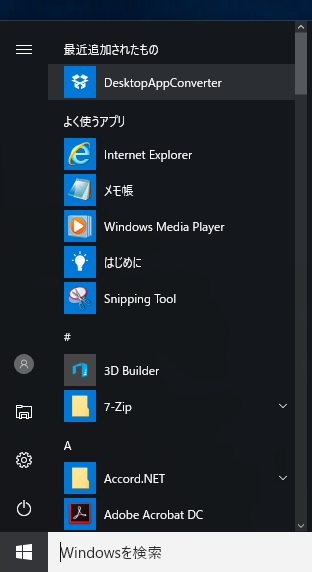
[その他]メニューの[管理者として実行]をクリックします。
コマンドラインウィンドウが開き、利用方法などのメッセージが表示されます。表示後、Powershellのプロンプトが表示されます。
Desktop App Converter はアプリ本体以外にイメージファイルが必要です。イメージファイルのダウンロード手順を紹介します。
Webブラウザで
にアクセスします。
下図の Desktop App Converter Base Images のページが表示されます。画面中央の[Download]ボタンをクリックします。
Baseimage と Desktop App Converter 本体がダウンロードできます。
必要な項目をダウンロードします。今回はすでにDektop App Converterがインストール済みのため、最低限のダウンロードファイルは、BaseImage-14936.wim のみをダウンロードすればよいです。
ファイルをダウンロードしました。
Desktop App Converter の初期設定をします。
Desktop App Converter を管理者として起動し、表示されるPowerShellのプロンプトで、下記のコマンドを実行します。
今回は、変換後のアプリを、このマシンでアプリを動作させるため、このマシンのビルド番号と同じイメージファイルを利用します。
セットアップが始まります。
OSにマッチしたベースイメージが見つかったため、スキップされたとのメッセージが表示されます。今回はこの操作は不要だったようです。
実際の変換作業の手順はこちらの記事を参照してください。

